Как да конвертирате нула в празно в избран диапазон в Excel?
Опитвали ли сте някога да конвертирате нулевите клетки в празни клетки в Excel? Сега ви казвам някои бързи начини за групово преобразуване на нулевата клетка в празни клетки в Excel.
Преобразувайте нула в празно чрез функцията за намиране и замяна
Преобразувайте нула в празно чрез VBA
Преобразувайте нула в празно с Kutools за Excel
Преобразувайте нула в празно чрез функцията за намиране и замяна
Функцията за намиране и замяна е много полезна в Excel, можете да я използвате, за да намерите първо всички нулеви клетки и след това да ги замените с празни.
1. Натиснете Ctrl + F за показване Търсене и заместване диалогов прозорец.
2. В Търсене и заместване кликнете върху Сменете раздел и въведете 0 в Намерете това, текстово поле, пространство в Заменете със диалогов прозорец, след което щракнете Настроики за разширяване на диалоговия прозорец и проверка Съвпадение на цялото съдържание на клетка. Вижте екранни снимки:
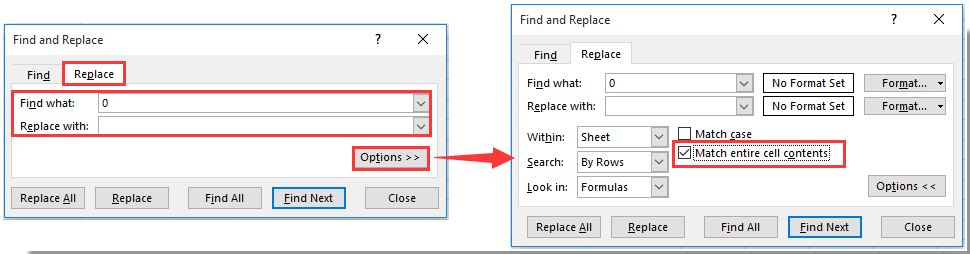
3. След това кликнете Замести всичкии изскача диалогов прозорец, който ви казва колко клетки са заменени. Вижте екранна снимка:
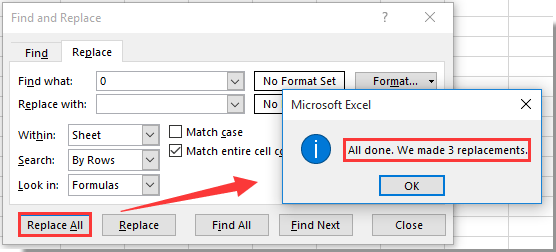
4. кликване OK. И можете да видите, че нулевите клетки са заменени с празни.
5. Щракнете върху Близо бутон за излизане от Търсене и заместване диалогов прозорец.
Преобразувайте нула в празно чрез VBA
Ако сте запознати с VBA, можете да използвате кода на VBA по-долу, за да конвертирате нула в празна клетка.
1. Натиснете Alt + F11 да отворите Microsoft Visual Basic за приложение прозорец.
2. кликване Поставете > Модули за да отворите прозорец на модул, след това копирайте следния VBA в прозореца.
VBA: Преобразуване на нулеви клетки в празни.
Sub ChangeZero()
'Updateby20140708
Dim Rng As Range
Dim WorkRng As Range
On Error Resume Next
xTitleId = "KutoolsforExcel"
Set WorkRng = Application.Selection
Set WorkRng = Application.InputBox("Range", xTitleId, WorkRng.Address, Type:=8)
For Each Rng In WorkRng
If Rng.Value = 0 Then
Rng.Value = ""
End If
Next
End Sub
3. кликване бягане или F5 клавиш на клавиатурата, за да стартирате този код, и a Kutools за Excel изскача диалогов прозорец за избор на диапазон, който да замени нулевите клетки. Вижте екранна снимка:

4. кликване OKи всички нулеви клетки в селекцията се преобразуват в празни клетки.
Преобразувайте нула в празно с Kutools за Excel
- Изберете конкретни клетки полезност на Kutools за Excel може да ви помогне да изберете всички клетки с нула в избран диапазон. След като изберете всички клетки с нула, можете да ги изтриете с натискане на клавиша Delete. Моля, направете следното.
Преди да кандидатствате Kutools за Excel, Моля те първо го изтеглете и инсталирайте.
1. Моля, изберете диапазона с нулеви клетки, които искате да конвертирате в празни. И след това щракнете Kutools > Изберете > Изберете конкретни клетки. Вижте екранна снимка:
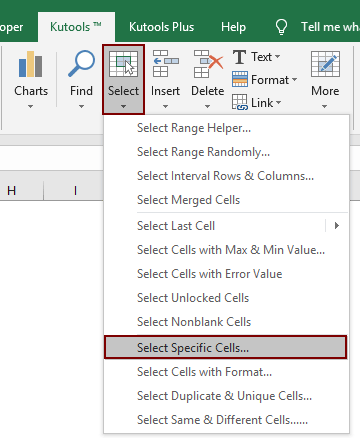
2. В Изберете конкретни клетки изберете диалоговия прозорец Клетка в Тип селекция и след това изберете Равно на от падащия списък в Специфичен тип раздел, въведете 0 в следното поле. Накрая щракнете върху OK бутон. Вижте екранна снимка:
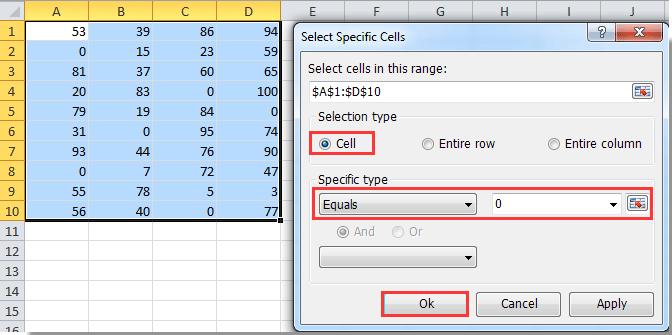
3. След това всички клетки с нула се избират веднага, моля, натиснете Изтрий клавиш на клавиатурата, за да изчистите всички избрани клетки. Можете да видите, че всички нули се преобразуват в празни, както е показано на екранната снимка по-долу.
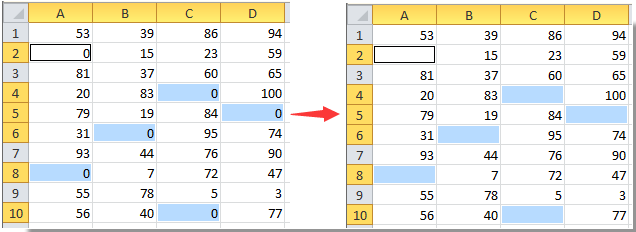
Ако искате да имате безплатен пробен период (30 дни) на тази помощна програма, моля, щракнете, за да го изтеглитеи след това преминете към прилагане на операцията съгласно горните стъпки.
Преобразувайте нула в празно с Kutools за Excel
Най-добрите инструменти за продуктивност в офиса
Усъвършенствайте уменията си за Excel с Kutools за Excel и изпитайте ефективност, както никога досега. Kutools за Excel предлага над 300 разширени функции за повишаване на производителността и спестяване на време. Щракнете тук, за да получите функцията, от която се нуждаете най-много...

Раздел Office Внася интерфейс с раздели в Office и прави работата ви много по-лесна
- Разрешете редактиране и четене с раздели в Word, Excel, PowerPoint, Publisher, Access, Visio и Project.
- Отваряйте и създавайте множество документи в нови раздели на един и същ прозорец, а не в нови прозорци.
- Увеличава вашата производителност с 50% и намалява стотици кликвания на мишката за вас всеки ден!
